PS4에서 iTunes DRM 영화 및 TV 프로그램을 보는 방법은 무엇입니까?
PS4의 스트리밍 비디오 앱에는 Netflix, Amazon Video, POP, PlayStation Video, TV From Sky, Now TV 등이 있습니다. 그러나 많은 사람들이 PS4로 iTunes 영화를 볼 수 있는지 묻습니다. 대답은 예입니다. 여기에서는 PS4에서 iTunes 영화를 보는 2가지 방법을 보여 드리겠습니다.
옵션 1 MoviesAnywhere 및 YouTube 앱 사용
미국에 있는 경우 MoviesAnywhere.com으로 이동하여 iTunes 계정과 Google Play 계정을 함께 연결합니다. 그런 다음 본체에서 YouTube 앱(또는 Amazon Prime Video 및 Vudu)을 다운로드하고 Movies Anywhere에서 연결한 것과 동일한 Google 계정으로 로그인한 다음 구입한 iTunes 영화를 검색합니다.
참고: Disney, WB, Sony Pictures, Universal 및 20th Century Fox 영화만 가져올 수 있습니다. TV 프로그램은 계정 간에 양도할 수 없습니다.
옵션 2 PS4 미디어 플레이어 사용
PlayStation 4 Media Player를 사용하면 USB 스틱이나 외장 하드 드라이브와 같은 외장 저장 장치에서 비디오 파일을 재생할 수 있습니다. PS4는 MP4, AVI, MKV 등과 같은 인기 있는 비디오 형식을 지원하지만 PS4의 iTunes에서 구입하거나 대여한 영화 및 TV 프로그램을 전송할 수 없다는 것을 발견한 적이 있습니까? iTunes의 영화 및 TV 프로그램이 M4V 형식이고 Apple의 Fairplay DRM으로 보호되기 때문입니다. 동일한 Apple ID를 사용하는 iPhone, iPad, iPod touch, Apple TV, Mac 및 PC에서만 이러한 영화 및 TV 프로그램을 시청할 수 있습니다.
그러나 iTunes 영화 및 TV 프로그램에서 DRM을 제거 하고 M4V를 MP4로 변환 할 수 있다면 PS4를 포함하여 원하는 곳 어디에서나 재생할 수 있습니다. 여기서는 Ondesoft iTunes DRM Media Converter를 추천 합니다. 이 iTunes DRM 제거 소프트웨어를 사용하면 구입하거나 대여한 iTunes 영화 및 TV 프로그램에서 DRM을 쉽게 제거할 수 있습니다. 아래 단계에 따라 DRM이 없는 MP4 비디오를 가져와 PS4에서 재생하십시오 .
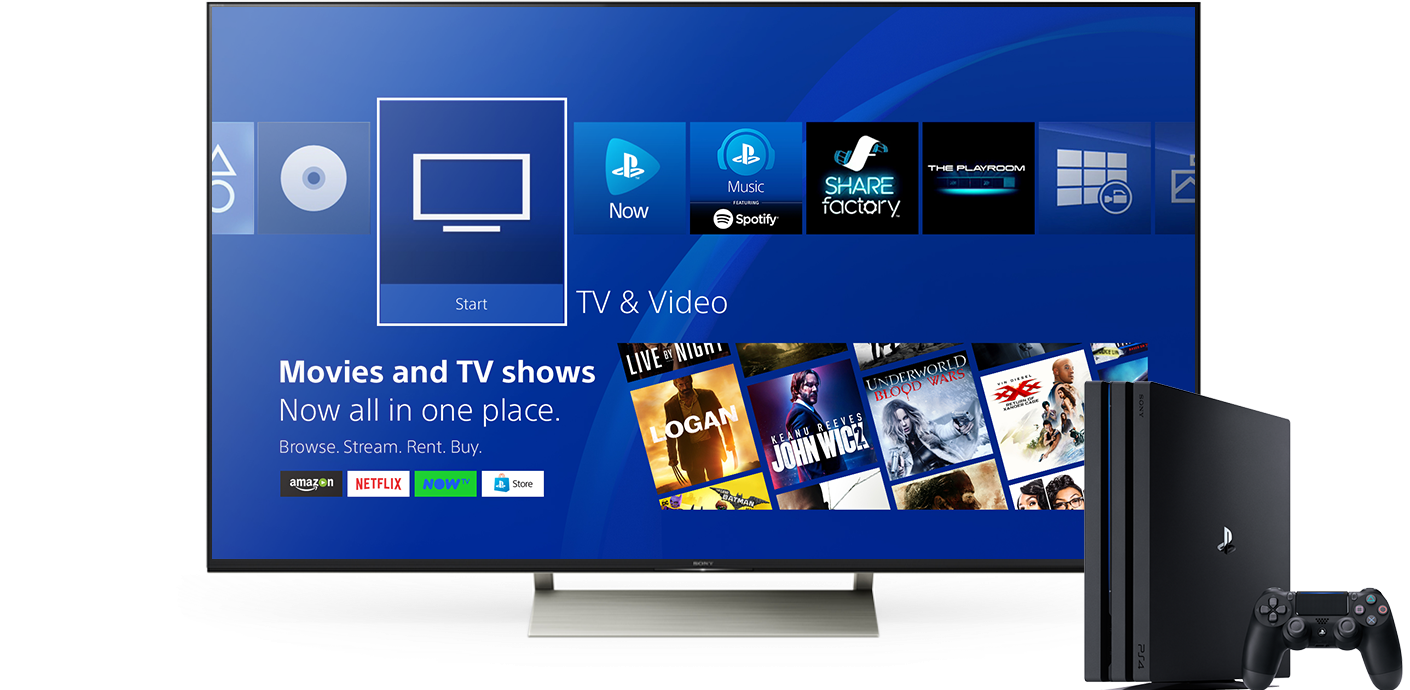
1 부 iTunes 비디오에서 DRM을 제거하고 일반 MP4 파일로 변환하는 방법은 무엇입니까?
1단계 Mac 또는 Windows에 Ondesoft iTunes DRM Media Converter 를 다운로드하여 설치 합니다. 그런 다음 실행합니다.
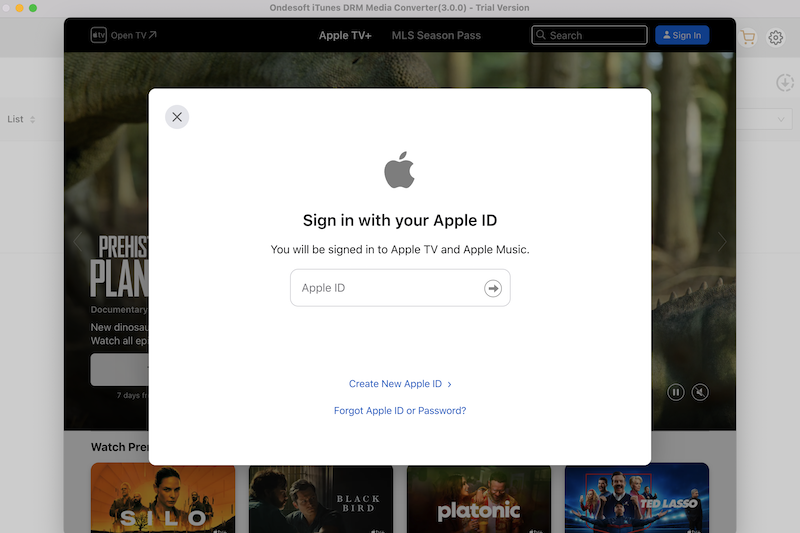
2단계 iTunes 보관함에서 M4V 파일을 추가합니다.
Ondesoft iTunes DRM Media Converter 상단의 "파일 추가"를 클릭하여 iTunes 라이브러리에서 비디오를 추가하십시오.
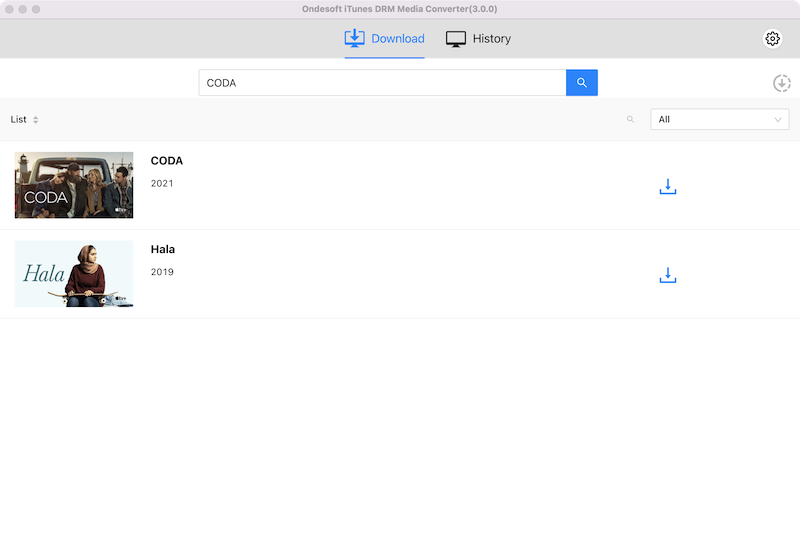
변환하려는 iTunes 동영상의 이름을 클릭하고 추가를 클릭하십시오. 변환 목록에 iTunes 영화가 표시됩니다.
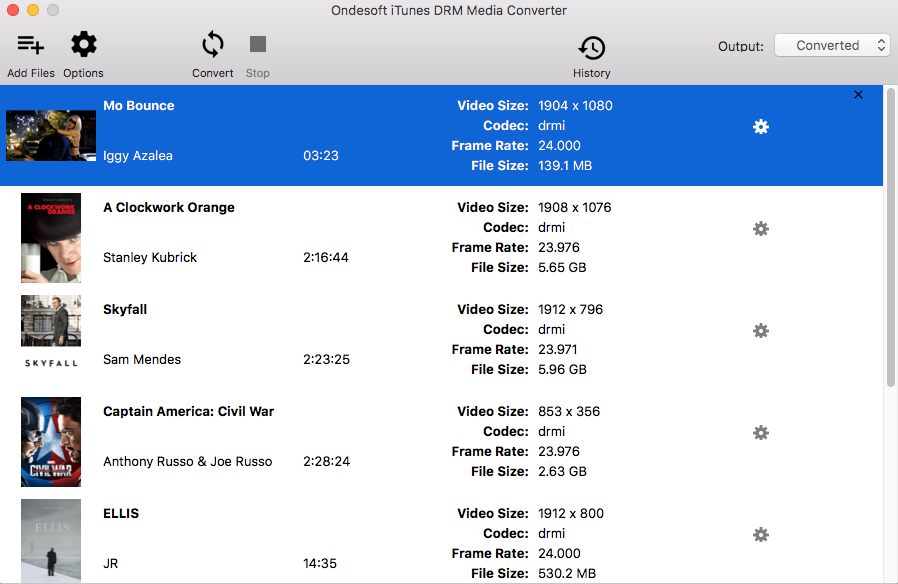
3단계 Ondesoft iTunes DRM Media Converter를 사용하여 M4V를 MP4로 변환하기 시작합니다.
"변환" 버튼을 클릭하여 M4V를 MP4로 변환합니다. Ondesoft iTunes DRM 미디어 변환기는 30배 속도로 iTunes 영화 및 TV 프로그램에서 DRM을 제거합니다. 몇 분 안에 100% 원본 품질과 모든 자막/오디오 트랙이 보존된 DRM 없는 MP4 비디오를 얻을 수 있습니다.
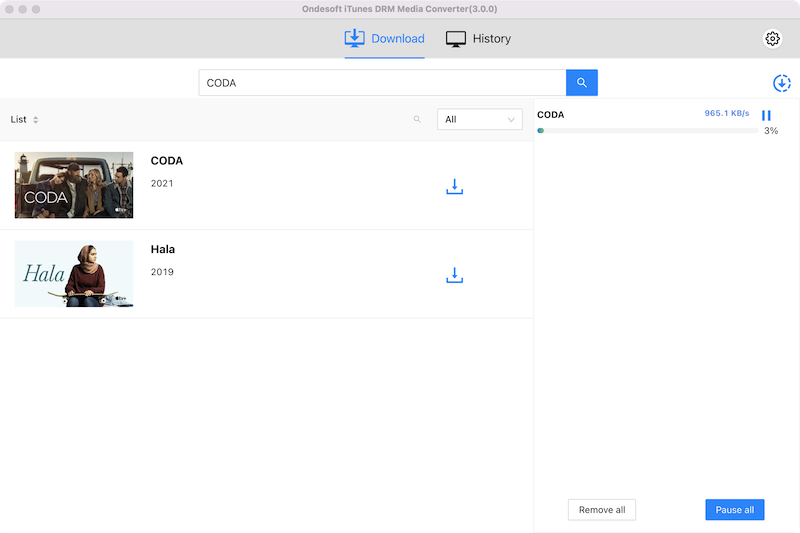
출력 MP4 비디오는 기본적으로 Documents/Ondesoft iTunes DRM Media Converter/Convert에 저장됩니다. 옵션 버튼을 클릭하여 경로를 변경할 수 있습니다. 변환 후에는 변환된 iTunes 영화 또는 iTunes TV 프로그램을 원하는 대로 모든 장치 및 플레이어에서 볼 수 있습니다.
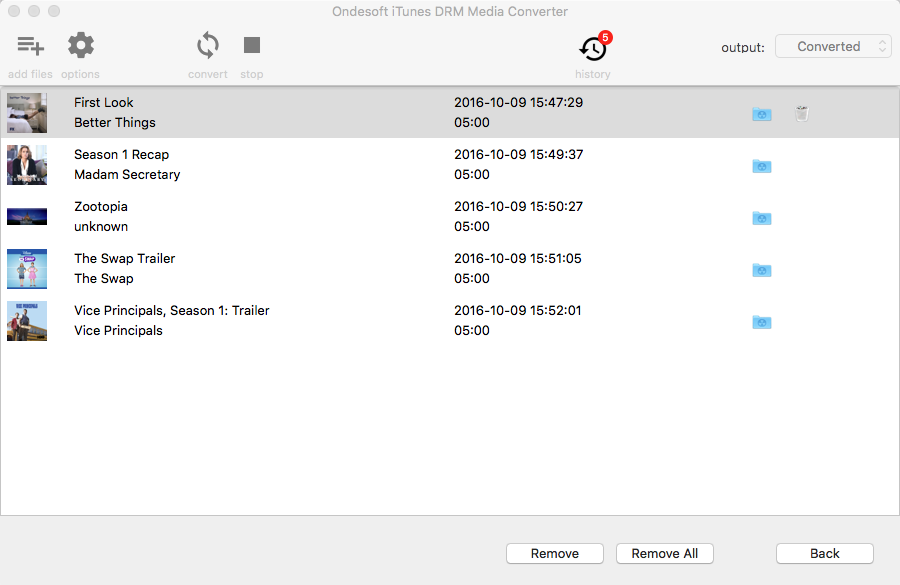
파트 2 PS4에서 DRM 없는 iTunes 영화/TV 프로그램/뮤직 비디오를 재생하는 방법은 무엇입니까?
USB 저장 장치 또는 미디어 서버(예: Plex .) 에 DRM이 없는 iTunes 비디오를 저장합니다 . 시스템과 동일한 네트워크에 있는 USB 저장 장치 또는 미디어 서버를 연결합니다. 감지되어 자동으로 표시됩니다. USB 저장 장치를 사용할 때 비디오 파일은 PS4™에서 인식할 수 있도록 "VIDEO"라는 폴더에 저장해야 합니다.
1.
![]() 콘텐츠 영역에서 (미디어 플레이어)를
선택하세요
.
(PS4에 미디어 플레이어가 없는 경우 PlayStation™Store에서 다운로드하십시오.
콘텐츠 영역에서 (미디어 플레이어)를
선택하세요
.
(PS4에 미디어 플레이어가 없는 경우 PlayStation™Store에서 다운로드하십시오.
![]() 콘텐츠 영역에서 (미디어 플레이어) 또는
콘텐츠 영역에서 (미디어 플레이어) 또는
![]() (라이브러리)를 선택하고 표시되는 화면에서 [다운로드]를 선택하십시오.)
(라이브러리)를 선택하고 표시되는 화면에서 [다운로드]를 선택하십시오.)
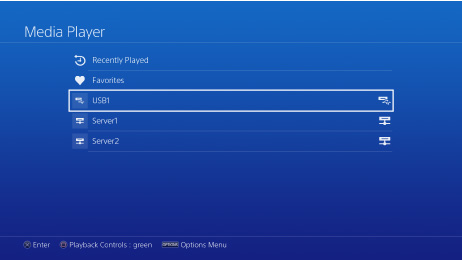
2. USB 저장 장치 또는 미디어 서버를 선택합니다.
3. 재생할 콘텐츠를 선택하세요.
팁: Ondesoft iTunes DRM Media Converter는 기본적으로 모든 원본 자막과 오디오 트랙을 보존합니다. 아무거나 선택하고 보존할 수 있습니다.
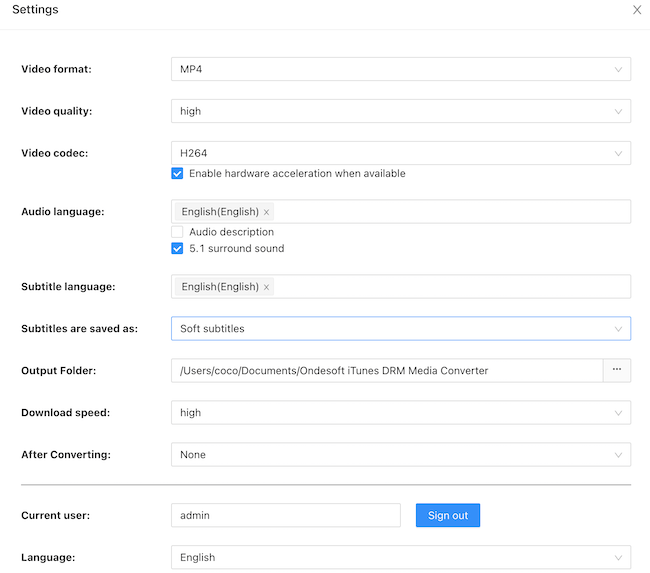
비디오 가이드: Ondesoft iTunes DRM Media Converter를 사용하여 PS4에서 시청할 iTunes 영화에서 DRM 제거
사이드바
핫 팁
영화 팁
더 >>- Amazon Kindle Fire 7 태블릿에서 iTunes 영화 보기
- Apple TV 없이 TV에서 iTunes 영화/TV 프로그램을 보는 5가지 방법
- Amazon Fire TV Stick에서 iTunes 영화 재생
- Android 휴대폰 및 태블릿에서 iTunes M4V 영화 전송 및 시청
- iTunes M4V 동영상을 MP4로 변환
- iTunes 영화를 Google Nexus Player로 스트리밍
- iTunes 영화를 MP4로 변환
- iTunes Store에서 무료 TV 프로그램 받기
- TV에서 iTunes M4V 영화 재생
- iTunes 영화를 Google 드라이브로 전송
- iTunes 영화 DRM 제거 도구
- PS3에서 iTunes 영화 재생 및 시청
- Xbox 360 및 Xbox One에서 iTunes DRM 영화/TV 프로그램 재생
- iTunes 영화에서 DRM 제거
- iTunes TV 프로그램에서 DRM 제거
- Plex를 통해 iTunes 영화 스트리밍
- iTunes 영화를 TV로 스트리밍
- 외장 하드 드라이브에서 iTunes DRM 영화 및 TV 프로그램 시청
- iTunes 영화를 Chromecast로 전송
- iTunes TV 프로그램을 Chromecast로 전송
- PS4에서 iTunes DRM 영화 및 TV 프로그램 시청
- Roku에서 iTunes DRM 영화 및 TV 프로그램 시청
- 1080P TV에서 iTunes 영화 보기
- Amazon Kindle Fire HD 10 태블릿에서 iTunes 영화 보기
- Panasonic 1080P HDTV에서 iTunes 영화 보기
- M4V는 무엇입니까? M4V 비디오를 재생하는 방법
- iTunes에서 컴퓨터 인증하기
- iTunes 영화 대여: 알아야 할 모든 것
- HTC 10에서 iTunes 영화 재생
- Huawei P9에서 iTunes 영화 재생
- Huawei P10에서 iTunes 영화 재생
- Samsung Galaxy S8에서 iTunes 영화 재생
- Samsung Galaxy Tab S3에서 iTunes 영화 재생
- USB 드라이브로 TV에서 iTunes 영화 재생
- Windows Phone 및 태블릿에서 iTunes 동영상 재생
- iTunes Store에서 구입한 모든 콘텐츠 보기
- 삼성 TV에서 iTunes 영화/TV 프로그램 시청
- Samsung Galaxy S20에서 iTunes 영화/TV 프로그램 시청
- Android에서 iTunes 영화/TV 프로그램 보기
- Google Pixel에서 iTunes 영화 재생
- Xiaomi 휴대폰에서 iTunes 영화 보기
- 해결: VLC에서 iTunes 영화 재생
- Nintendo Switch에서 iTunes 영화 재생
- iTunes에서 Oscar Winner Parasite를 mp4로 다운로드
- iTunes에서 디즈니 영화를 MP4로 다운로드
- Apple TV 앱은 Amazon Fire TV 기기에서 사용할 수 있습니다.
- Apple TV 앱은 삼성 스마트 TV에서 사용할 수 있습니다.
- Galaxy S20에서 iTunes 영화 재생
- iTunes Weekly Top 10 영화를 MP4로 다운로드
- iTunes에서 MP4로 Movie Capone 다운로드
- iTunes에서 Movie Contagion을 mp4로 다운로드
- iTunes에서 Movie Frozen II를 mp4로 다운로드
- 오스카 후보에 오른 20편의 영화를 오프라인에서 시청하세요.
- 기생충 감독 봉준호가 좋아하는 영화 보기
- iTunes에서 최고의 코미디 영화 10편을 MP4로 다운로드
- iTunes Classic 동영상을 MP4로 변환
- iTunes 인기 동영상을 MP4로 변환
- mp4 형식으로 TV 쇼 Planet Earth 받기
- Android에서 iTunes TV 프로그램 시청
- 어머니의 날 최고의 iTunes 영화 거래 및 mp4로 변환하는 방법
- iTunes 영화를 DVD로 굽기
- iTunes에서 Emma를 MP4로 다운로드
- iTunes에서 영화 The Invisible Man을 MP4로 다운로드
- iTunes에서 저렴한 영화 받기
- 스타워즈: 라이즈 오브 스카이워커 보기
- 봉쇄 기간 동안 봐야 할 최고의 영화 시리즈 20선
- 영화 스쿱 다운로드! iTunes에서 MP4로
- iTunes에서 5월에 가장 많이 본 영화
- iTunes에서 무료 영화 다운로드
- 인증되지 않은 컴퓨터에서 iTunes 영화 재생
- Amazon Fire 7 태블릿에서 iTunes 영화 재생
- Amazon Fire TV Cube에서 iTunes 영화 재생
- Windows Media Player로 iTunes 영화 재생
- Kodi에서 iTunes 영화 재생







